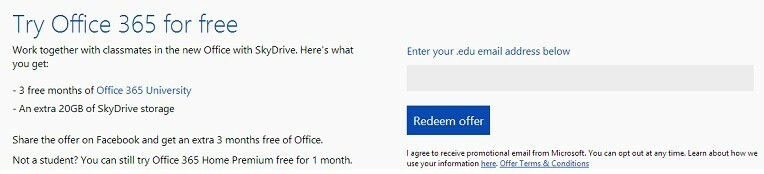É muito fácil notar um tipo de arquivo simplesmente dando uma olhada no ícone do arquivo. Este recurso ajuda os usuários a identificar rapidamente o tipo certo de arquivo em uma pilha de diferentes tipos de arquivos. Será muito problemático para você se o ícone da palavra não aparecer com os arquivos .doc ou .docx no seu computador. Para cuidar do problema, siga estas correções passo a passo e você verá o ícone de palavra normal nos tipos de arquivo .doc e .docx.
Fix-1 Definir arquivo .docx para abrir com Winword.exe-
Você pode ter instalado um programa que obteve a observação de "aplicativo padrão" do arquivo .docx. Para corrigir o problema, siga-
1. Primeiro, abra o Explorador de arquivos.
2. Clique com o botão direito em qualquer arquivo .docx e clique em “Abrir com…“.
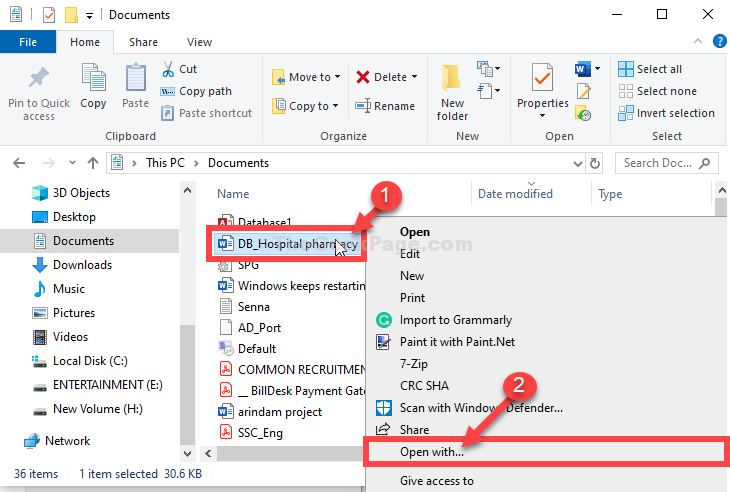
3. Dentro 'Como você deseja abrir este arquivo?‘Painel, clique em“Mais aplicativos⬇”Opção.
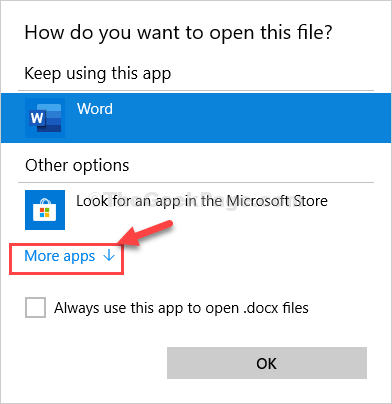
4. Na mesma janela, Verifica a opção "Sempre use este aplicativo para abrir arquivos .docx“.
5. Agora, clique em “Procure outro aplicativo neste PC“.
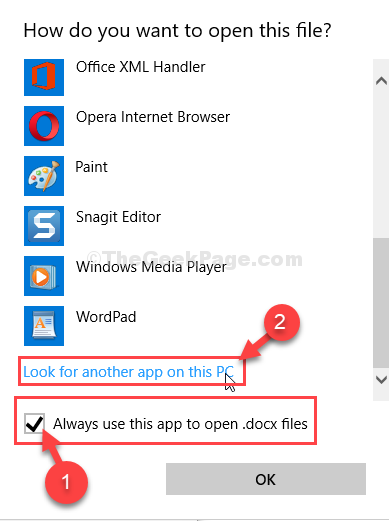
6. No Abrir janela, você tem que navegar até o local do aplicativo ‘winword’.
Para usuários de 64 bits- C: \ Arquivos de programas \ Microsoft Office \ root \ Office16
Para usuários de 32 bits- C: \ Arquivos de programas (x86) \ Microsoft Office \ root \ Office16
Saber Quer o seu PC seja de 32 ou 64 bits, leia isto:
7. Selecione “winword”E depois clique em“Abrir“.
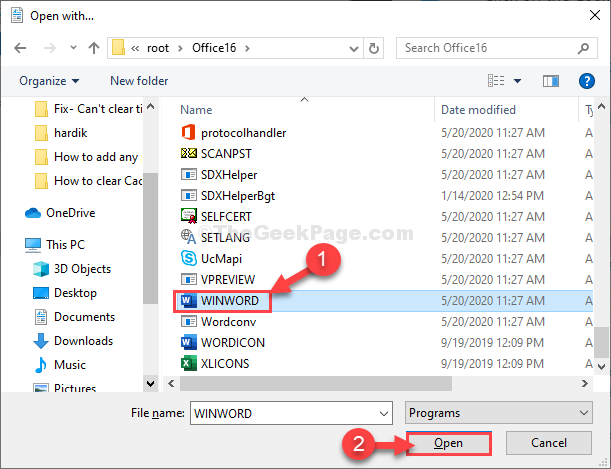
O arquivo .docx será aberto em Palavra. Todos os arquivos .docx serão abertos com Palavra a partir deste momento.
Nota: - Se isso não funcionar, clique em WORDICON e clique em abrir. Funciona para alguns dos usuários.
Tente verificar outros arquivos .docx em seu computador.
Se o problema persistir, vá para a próxima correção.
Fix-2 Modificar valor DefaultIcon-
Modificando o ‘DefaultIcon' valor de Palavra documentos irão resolver este problema.
NOTA–
Antes de fazer qualquer alteração em seu registro, crie um backup dele. Para fazer isso, depois de abrir o Editor do Registro, clique simultaneamente no botão “Arquivo”E depois em“Exportar“. Você pode usar este backup caso haja algum problema em seu computador.
1. Clique no ícone do Windows e escreva “regedit”Na caixa de pesquisa.
2. Depois disso, pressione ‘Entrar‘.

3. Navegue até aqui-
HKEY_CLASSES_ROOT \ Word. Document.12 \ DefaultIcon
4. Então, Duplo clicksobre "(Padrão)”Para modificá-lo.
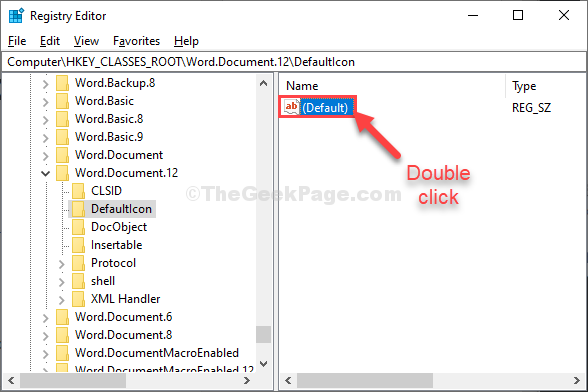
5. Agora, copiar colar o seguinte em 'Dados do valor:‘.
Para Word 2016 (64 bits)– C: \ Arquivos de programas \ Microsoft Office \ root \ Office16 \ wordicon.exe, 13
Para Word 2016 (32 bits)– C: \ Arquivos de programas (x86) \ Microsoft Office \ root \ Office16 \ wordicon.exe, 13
6. Clique em "OK”Para salvar as alterações.
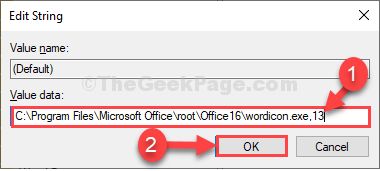
Perto Editor de registro janela.
Reinício seu computador.
Após reiniciar o computador, os arquivos .docx exibirão o ícone do Word.
Fix-3 Excluir iconcache da pasta local-
Iconcache é o cache que contém informações temporárias de ícones, excluí-lo resolverá o problema.
1. Aperte Tecla Windows + R lançar Corre janela.
2. No Corre janela, digite “% temp%”E então aperte Entrar.

3. Agora, clique em “Local”Na barra de endereço.

4. Depois disso, clique em “Visualizar“.
5. Novamente, clique em “Opções“.
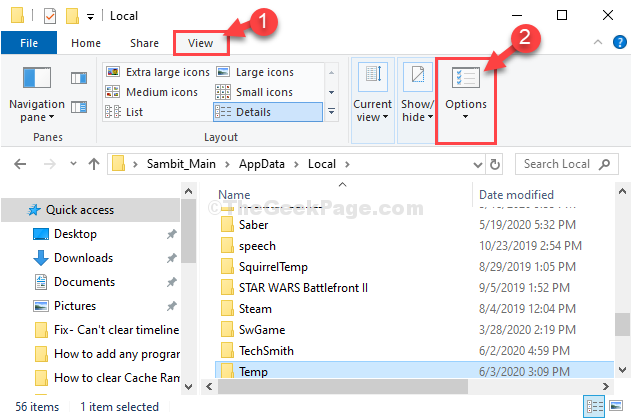
6. No Opções de Pasta janela, a opção vai para o “Visualizar" aba.
7. Clique no botão de rádio ao lado da opção “Mostrar arquivos, pastas e unidades ocultas“.
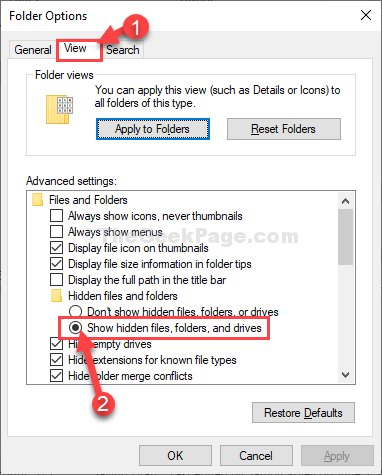
8. Em seguida, clique em “Aplicar”E depois em“OK“.
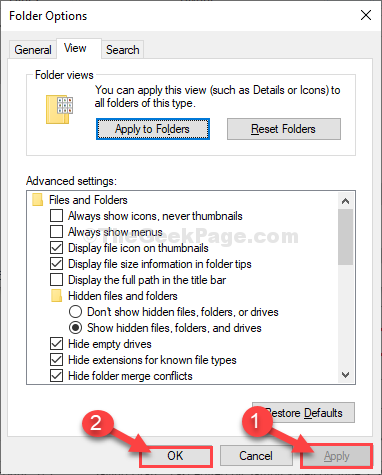
As pastas ocultas ficarão visíveis.
9. Procure o "Iconcache" Arquivo.
10. Depois de encontrar “Iconcache" Arquivo, clique com o botão direito nele e clique em “Excluir“.
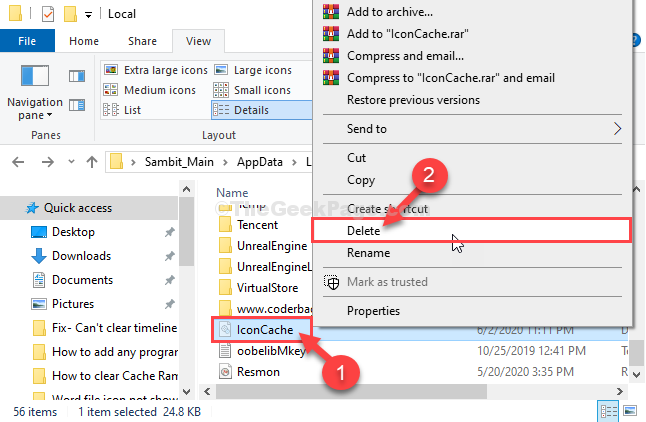
Perto Explorador de arquivos janela.
Reiniciar seu pc para permitir que as alterações tenham efeito.
Após reiniciar o computador, você notará que os arquivos .docx estão exibindo o ícone do Word.
Seu problema será resolvido.
![OnlyOffice: o único escritório para sua empresa [Review]](/f/50c3733f4627922044a6e07589197f5f.jpg?width=300&height=460)